خوش آموز درخت تو گر بار دانش بگیرد، به زیر آوری چرخ نیلوفری را
رفع مشکل ASMedia USB 3.1 در Device manager ویندوز
اگر در کنسول Device manager ویندوز علامت مثلث زرد رنگ روی ASMedia USB 3.1 مشاهده کردید، ممکن است دلیلی بر درست کار نکردن کیبورد و ماوس در سیستم ویندوزی شما باشد. در این مورد اگر از نظر سخت افزاری ماوس و کیبورد سالم باشند، بروزرسانی درایور ASMedia USB 3.1 می تواند مشکل را برطرف سازد.


پس برای حل مشکل راه حل های ساده زیر دنبال کنید:
در هر صورت روی ASMedia USB3.1 eXtensible Host Controller کلیک راست کرده و گزینه Uninstall device را کلیک کنید.
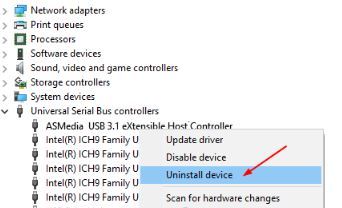
سپس سیستم تان را ریستارت کنید و پس از آمدن ویندوز درایور بصورت خودکار توسط خود ویندوز نصب می شود. اگر هنوز مشکل را دارید، دوباره طبق همین روش ASMedia USB3.1 eXtensible Host Controller را uninstall کنید و روش بعد را تست کنید.
برای این منظور در لینک های زیر در خصوص نحوه استفاده از برخی از این نرم افزارها توضیح داده شده است و اگر با این قبیل برنامه ها آشنایی ندارید می توانید از لینک های زیر کمک بگیرید.
دانلود و آپديت درايورها در ويندوز با نرم افزار Smart Driver Updater
آپديت ساده و آسان درايورهاي ويندوز با نرم افزار Driver Talent
بروزرساني درايورها در ويندوز با ابزارهاي رايگان
در هر صورت، از هر روشی که برای بروزرسانی آپدیت درایور در ویندوز استفاده می کنید، پس از اتمام آپدیت، سیستم را ریستارت کنید و وضعیت ارور را بررسی کنید. شما از طریق Windows Update هم می توانید هم خود ویندوز و هم درایورها را بروزرسانی کنید که این مدت طولانی تر خواهد داشت چون علاوه بر خود ویندوز، درایورها هم باید آپدیت شوند.
قبل از هر چیز نیاز است که مطمئن شوید سرویس Windows Update ویندوز 10 در وضعیت Start باشد. پس بدین منظور با فشردن کلیدهای Windows key + R پنجره Run را باز کنید و عبارت Services.msc را وارد و Enter کنید.

بدین ترتیب وارد کنسول Services خواهید شد و کلیه سرویس های موجود در ویندوز در هر وضعیتی را مشاهده خواهید کرد. اکنون کافیست که سرویس Windows Update را یافته و روی آن کلیک راست کنید و Properties بگیرید.

از لیست کشویی Startup type گزینه Automatic را انتخاب کرده و دکمه Start را کلیک کنید و منتظر بمانید تا سرویس start شود. پس از Start شدن سرویس فرم را OK کنید.
سپس کلیدهای ترکیبی Windows key + i را همزمان از کیبورد فشار دهید تا پنجره Settings ویندوز باز شود. سپس آیتم Update & Security را انتخاب کنید.

سپس دکمه Check for updates را کلیک کنید تا آپدیت های مورد نیاز ویندوز دانلود شده و نصب شوند.

پس از دانلود آپدیت ها، ویندوز را ریستارت کرده تا آپدیت ها نصب شوند. پس از اینکه سیستم بالا آمد وضعیت خطا را در Device manager بررسی کنید.


پس برای حل مشکل راه حل های ساده زیر دنبال کنید:
Step 1. Uninstall your original ASMedia USB 3.1 driver
به کنسول Device Manager ویندوز وارد شوید و ASMedia USB 3.1 را در این کنسول بیابید که عمدتا در قسمت Universal Serial Bus controllers می توانید آن را مشاهده کنید. البته وقتی با مشکل مواجه شود، ممکن است در قسمت Other devices این درایور را ببینید.در هر صورت روی ASMedia USB3.1 eXtensible Host Controller کلیک راست کرده و گزینه Uninstall device را کلیک کنید.
سپس سیستم تان را ریستارت کنید و پس از آمدن ویندوز درایور بصورت خودکار توسط خود ویندوز نصب می شود. اگر هنوز مشکل را دارید، دوباره طبق همین روش ASMedia USB3.1 eXtensible Host Controller را uninstall کنید و روش بعد را تست کنید.
Step 2. Download and install the latest ASMedia USB 3.1 driver
از سایت سازنده سیستم تان می توانید جدیدترین درایور را دانلود و نصب کنید. این درایور باید متناسب با مدل سخت افزار و همچنین نسخه ويندوز باشد. پس از دانلود، درایور را نصب کرده و وضعیت مشکل را بررسی کنید. حجم درایور شاید زیاد باشد و شما باید در انتخاب درایور مورد نظر دقت کنید تا سازگاری با سخت افزار و ویندوز داشته باشد. از این رو می توانید بروزرسانی را با استفاده از نرم افزارهای مختص بروزرسانی درایور انجام دهید که بسیار ساده است. البته نه فقط درایور مادربرد، بلکه هر سخت افزاری که در سیستم شما وجود داشته باشد و فاقد درایور باشد و برنامه پس از اسکن آن را شناسایی کند و یا درایورهایی که نیاز به بروزرسانی دارند، همه آنها را لیست کرده و به شما نشان می دهد و شما می توانید همه این درایورها را به صورت یکجا و فقط با یک کلیک آپدیت کنید و یا یک به یک خودتان درایورهایی که مد نظر دارید تا آپدیت شوند را انتخاب کنید.برای این منظور در لینک های زیر در خصوص نحوه استفاده از برخی از این نرم افزارها توضیح داده شده است و اگر با این قبیل برنامه ها آشنایی ندارید می توانید از لینک های زیر کمک بگیرید.
دانلود و آپديت درايورها در ويندوز با نرم افزار Smart Driver Updater
آپديت ساده و آسان درايورهاي ويندوز با نرم افزار Driver Talent
بروزرساني درايورها در ويندوز با ابزارهاي رايگان
در هر صورت، از هر روشی که برای بروزرسانی آپدیت درایور در ویندوز استفاده می کنید، پس از اتمام آپدیت، سیستم را ریستارت کنید و وضعیت ارور را بررسی کنید. شما از طریق Windows Update هم می توانید هم خود ویندوز و هم درایورها را بروزرسانی کنید که این مدت طولانی تر خواهد داشت چون علاوه بر خود ویندوز، درایورها هم باید آپدیت شوند.
قبل از هر چیز نیاز است که مطمئن شوید سرویس Windows Update ویندوز 10 در وضعیت Start باشد. پس بدین منظور با فشردن کلیدهای Windows key + R پنجره Run را باز کنید و عبارت Services.msc را وارد و Enter کنید.

بدین ترتیب وارد کنسول Services خواهید شد و کلیه سرویس های موجود در ویندوز در هر وضعیتی را مشاهده خواهید کرد. اکنون کافیست که سرویس Windows Update را یافته و روی آن کلیک راست کنید و Properties بگیرید.

از لیست کشویی Startup type گزینه Automatic را انتخاب کرده و دکمه Start را کلیک کنید و منتظر بمانید تا سرویس start شود. پس از Start شدن سرویس فرم را OK کنید.
سپس کلیدهای ترکیبی Windows key + i را همزمان از کیبورد فشار دهید تا پنجره Settings ویندوز باز شود. سپس آیتم Update & Security را انتخاب کنید.

سپس دکمه Check for updates را کلیک کنید تا آپدیت های مورد نیاز ویندوز دانلود شده و نصب شوند.

پس از دانلود آپدیت ها، ویندوز را ریستارت کرده تا آپدیت ها نصب شوند. پس از اینکه سیستم بالا آمد وضعیت خطا را در Device manager بررسی کنید.





نمایش دیدگاه ها (0 دیدگاه)
دیدگاه خود را ثبت کنید: